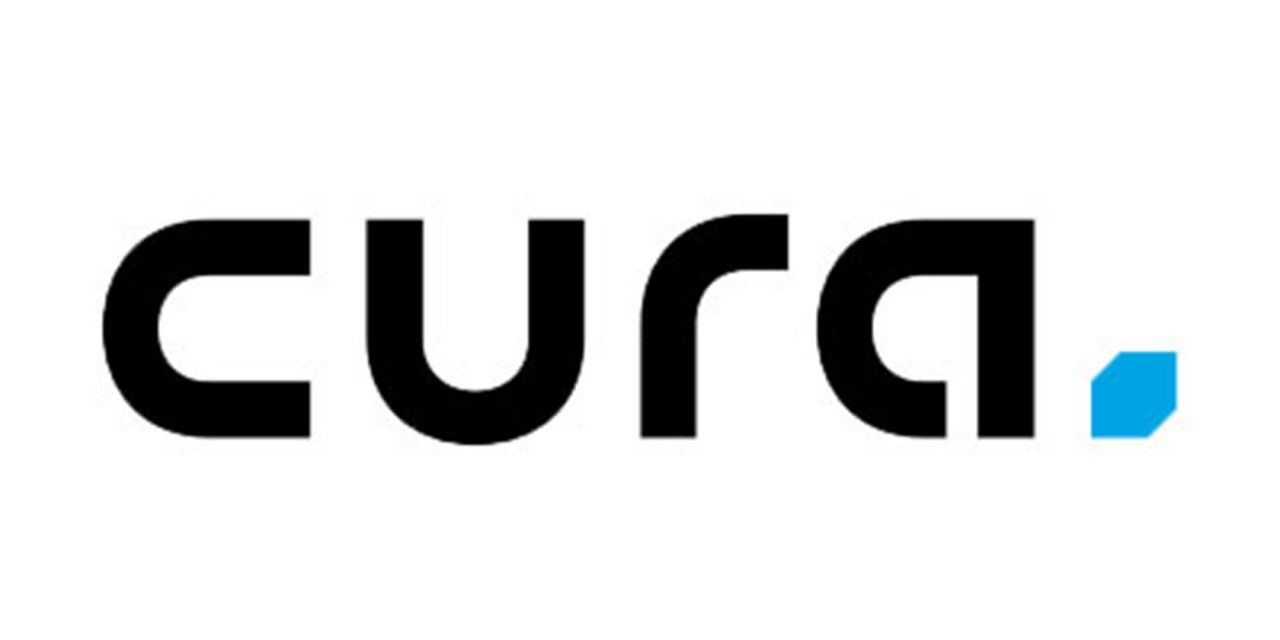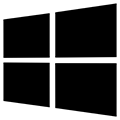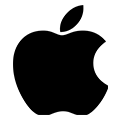更新Ultimaker 2+ Connect 固件
为了确保你的Ultimaker 2+ Connect配备了最新的功能,请将固件更新到最新的版本。如果你的打印机已经连接网络,可以通过网络进行,或者通过USB进行。
注意
更新固件时,在固件安装完成之前,不要关闭打印机电源。
通过优盘升级2+ Connect固件
如果打印机没有连接到网络,可以通过U盘来更新固件。
- 通过上面的链接下载最新的固件文件。
- 将该文件放在U盘的根目录下。
- 将U盘插入打印机的USB接口中。
- 进入设置>更新固件,并在更新菜单中选择新的固件。
等待打印机完成固件更新。打印机将重新启动。
提醒
不要对固件文件进行任何修改包括文件名。
通过网络升级2+ Connect固件
在设置菜单中通过Wi-Fi或以太网将打印机连接到网络。
- 转到首选项>更新固件。
- 选择最新版固件。
- 点击安装开始更新固件。
- 等待设备完成固件更新。打印机将重新启动。
特殊情况:首次安装固件
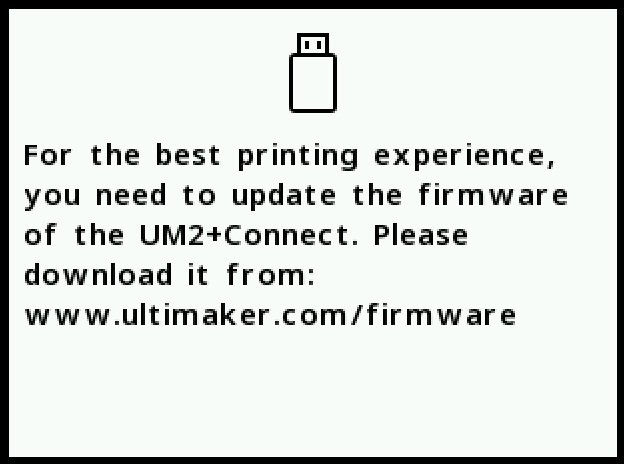
提醒
当第一次启动你的Ultimaker 2+ Connect时,你有可能会看到左图所示的屏幕。
如果出现这种情况,你必须先通过U盘安装最新的固件,然后才能继续使用打印机。
如果你在打印机屏幕上看到上面这个图片,请按照如下流程操作:
- 通过本页面的链接下载最新的固件文件。
- 将该文件放在U盘的根目录下。
- 确保Ultimaker 2+ Connect通电并显示上图所示的屏幕。
- 将U盘插入打印机前面的USB接口,设备会自动启动固件更新。
等待打印机完成固件更新。打印机将重新启动。
按照这个程序安装完固件后,你就可以完成首次使用的设置了。今后任何固件更新都可以通过网络或USB进行,如上所述。